Skype est une application polyvalente permettant la communication par voix, vidéo et messagerie instantanée en ligne. Elle a été pionnière dans l’utilisation du protocole voix sur IP (VoIP). Pour ceux qui utilisent Skype sur un ordinateur, l’option « Vue compacte » dans le menu « Affichage » permet d’obtenir une petite fenêtre. De nombreux utilisateurs cherchent à retrouver cette petite fenêtre. Ce guide vous expliquera comment gérer les options d’affichage de Skype et l’écran partagé, afin de récupérer cette fenêtre flottante pratique.
Comment restaurer la petite fenêtre Skype
Suivez les étapes ci-dessous pour apprendre à récupérer la petite fenêtre Skype, avec des illustrations pour une compréhension facilitée.
Quelles sont les options d’affichage de Skype ?
L’interface de Skype offre plusieurs modes d’affichage. Les trois icônes principales en haut de l’écran permettent de basculer rapidement entre ces options.
-
Affichage des contacts : C’est l’affichage par défaut de Skype Entreprise. Il contient un champ de recherche, quatre onglets (GROUPES, STATUT, RELATIONS et NOUVEAU) et la liste de vos contacts. L’onglet GROUPES est celui affiché par défaut. Il y a deux groupes par défaut : « Autres contacts », qui regroupe le reste de votre liste, et qui est affiché en haut.
-
Vue Conversation : Actuellement, la vue « Conversations » est désactivée.
-
Vue Réunions : Cette vue affiche les réunions planifiées dans votre calendrier Outlook pour la journée. Les réunions Skype Entreprise sont indiquées en bleu, et les réunions classiques en noir. Vous pouvez rejoindre une réunion Skype Entreprise en faisant un clic droit dessus et en sélectionnant « Rejoindre ».
-
Vues pendant l’appel : Lors d’un appel Skype, vous pouvez changer de vue en cliquant sur l’onglet « Affichage » en haut à droite. Les options disponibles sont : Vue Haut-parleur, Vue Grille, Grande Galerie et Mode Ensemble.
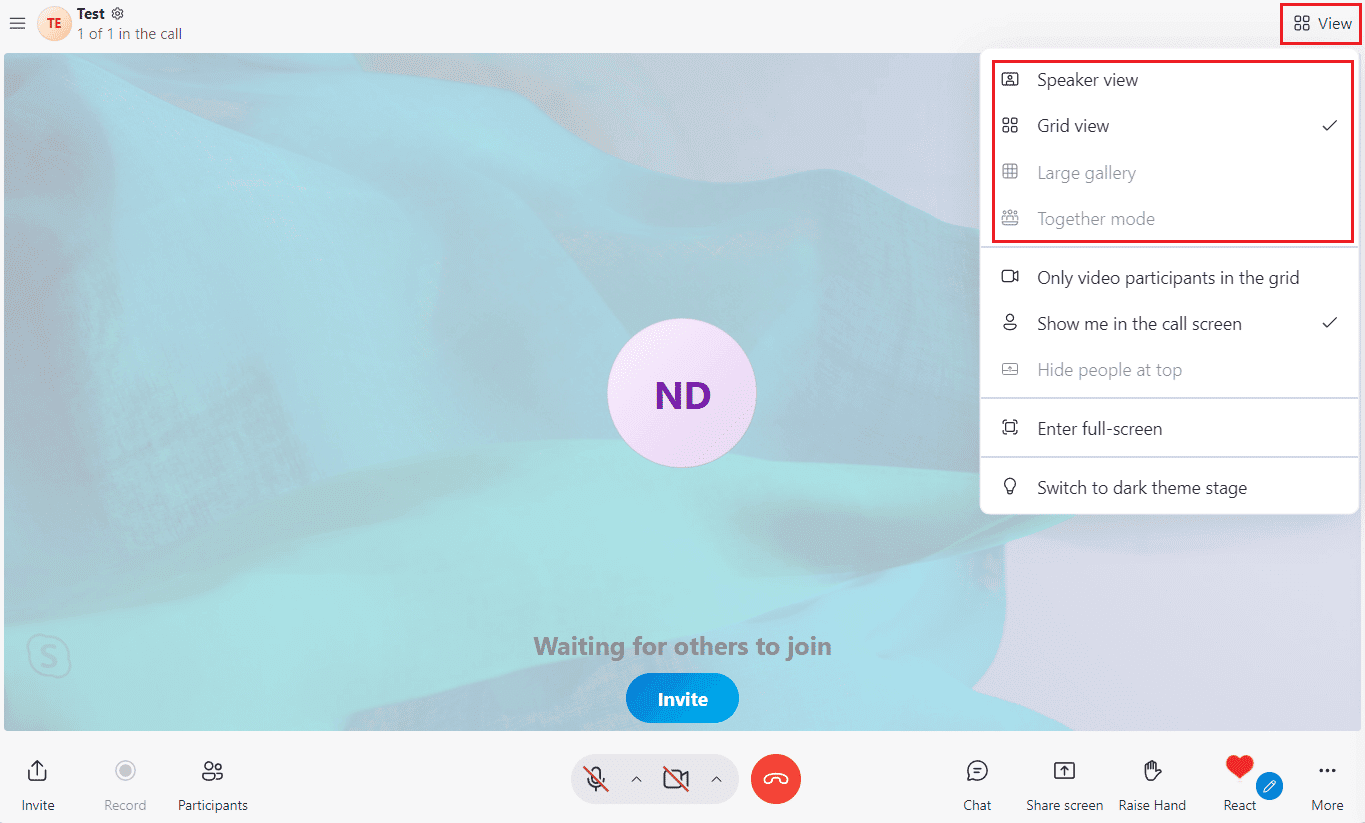
Pourquoi ma fenêtre Skype est-elle si grande ?
La taille de votre vidéo pourrait être la cause. Vous avez le choix entre plusieurs tailles, notamment Standard (par défaut), Large et Énorme. Si vous avez choisi une taille importante, votre fenêtre Skype sera plus grande. Il se peut aussi que vous utilisiez Skype en mode plein écran.
Voici des raccourcis clavier pour vous simplifier la vie :
- Utilisez Alt + V pour accéder au menu Affichage et faire un zoom avant, arrière ou revenir à la taille réelle sous Windows.
- Ctrl + Maj pour zoomer.
- Ctrl + – pour dézoomer.
- Ctrl + O pour afficher l’image en entier.
Pourquoi la fenêtre flottante de Skype a-t-elle disparu ?
Une fenêtre flottante Skype est une fenêtre qui reste affichée par-dessus toutes les autres applications Windows. Si cette fenêtre n’apparaît plus, il est possible que l’option « Afficher l’appel lorsque Skype est en arrière-plan » soit désactivée dans vos paramètres d’appel. Activez cette option pour restaurer la fenêtre flottante.

Comment réduire la fenêtre Skype ?
Lorsque vous cliquez sur le bouton Fermer (X) en haut à droite, le logiciel continue de fonctionner en arrière-plan afin de vous notifier les appels et messages entrants. La fenêtre Skype est par défaut réduite dans la barre des tâches en bas de l’écran. Cependant, vous pouvez également réduire la fenêtre dans la zone de notification.
1. Ouvrez l’application Skype sur votre ordinateur.
Note : Assurez-vous d’être connecté à votre compte.
2. Cliquez sur l’icône à trois points puis sur « Paramètres » en haut à gauche, comme illustré ci-dessous.

3. Cliquez sur l’onglet « Général » dans le menu de gauche.
4. Activez l’option « À la fermeture, laisser Skype en cours d’exécution ».
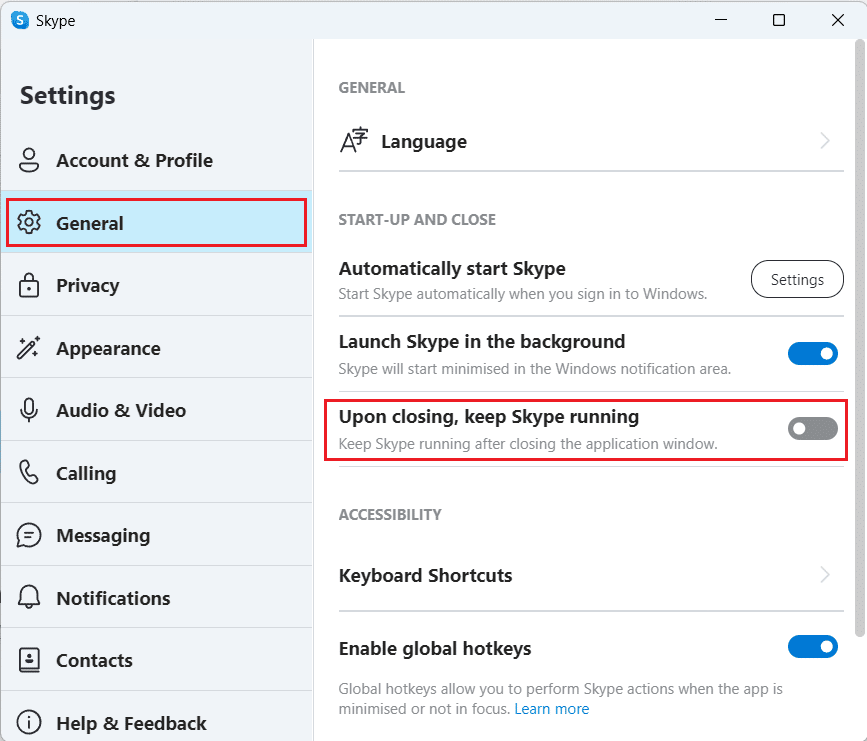
5. Cliquez ensuite sur le bouton X en haut à droite de la fenêtre Skype.
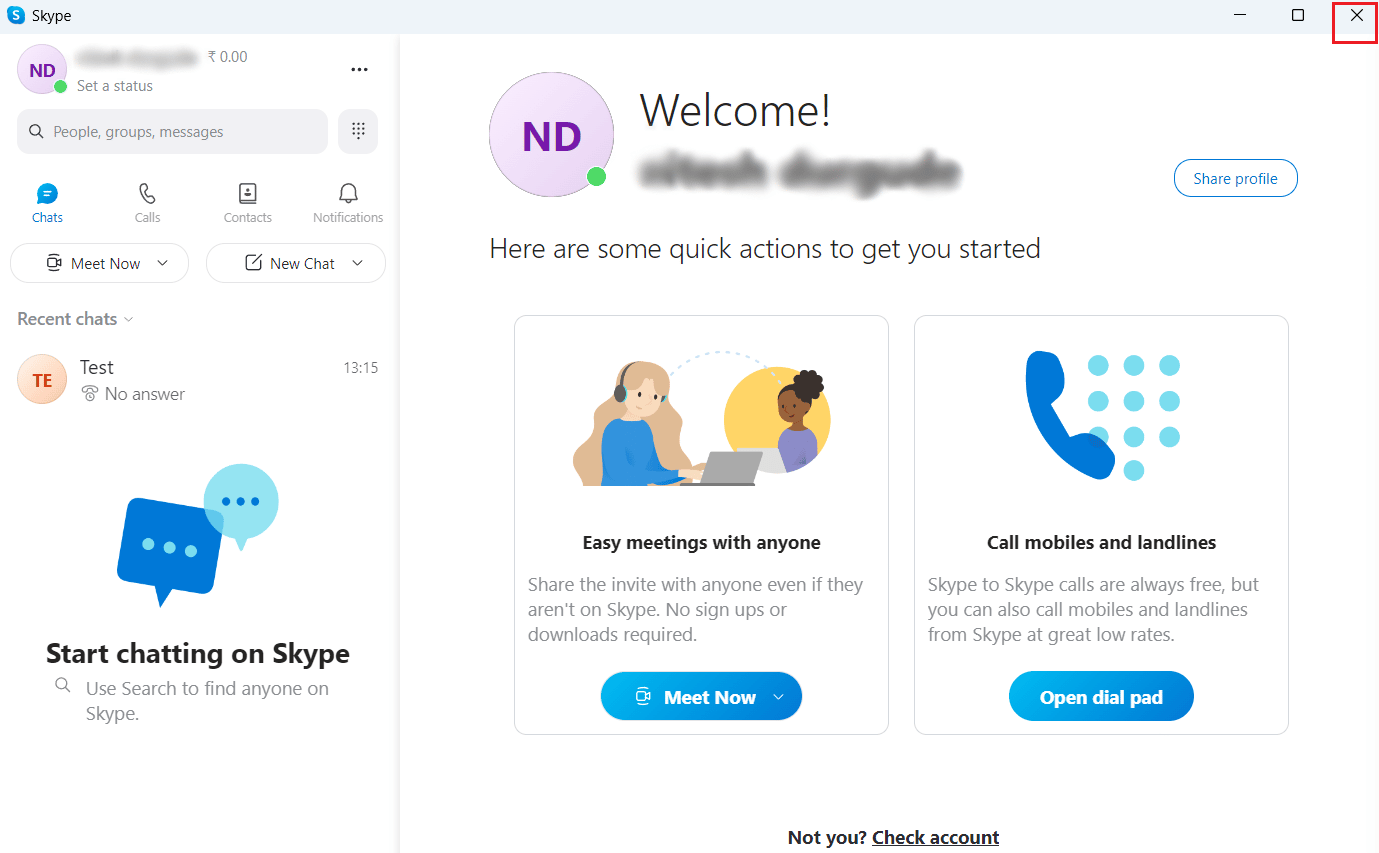
6. Cliquez sur l’icône de flèche dans la barre des tâches pour ouvrir la zone de notification et voir l’icône Skype réduite.
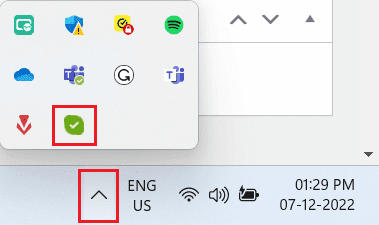
Comment réduire la taille de la fenêtre Skype Entreprise ?
Il n’est malheureusement pas possible de réduire la taille minimale de la fenêtre Skype Entreprise. Cependant, le pointeur de votre souris se transforme en main lorsque vous le déplacez vers le haut de l’écran. Cliquez dessus et faites glisser la fenêtre vers le bas. Vous pouvez ensuite faire glisser la petite fenêtre à droite ou à gauche de l’écran.
Vous pouvez également utiliser l’écran partagé de Skype. Pour activer l’écran partagé Skype :
Note : Connectez-vous à votre compte Skype avant de suivre ces étapes.
1. Ouvrez Skype Entreprise et cliquez sur l’icône à trois points.
2. Dans le menu déroulant, cliquez sur « Activer le mode d’affichage fractionné ».
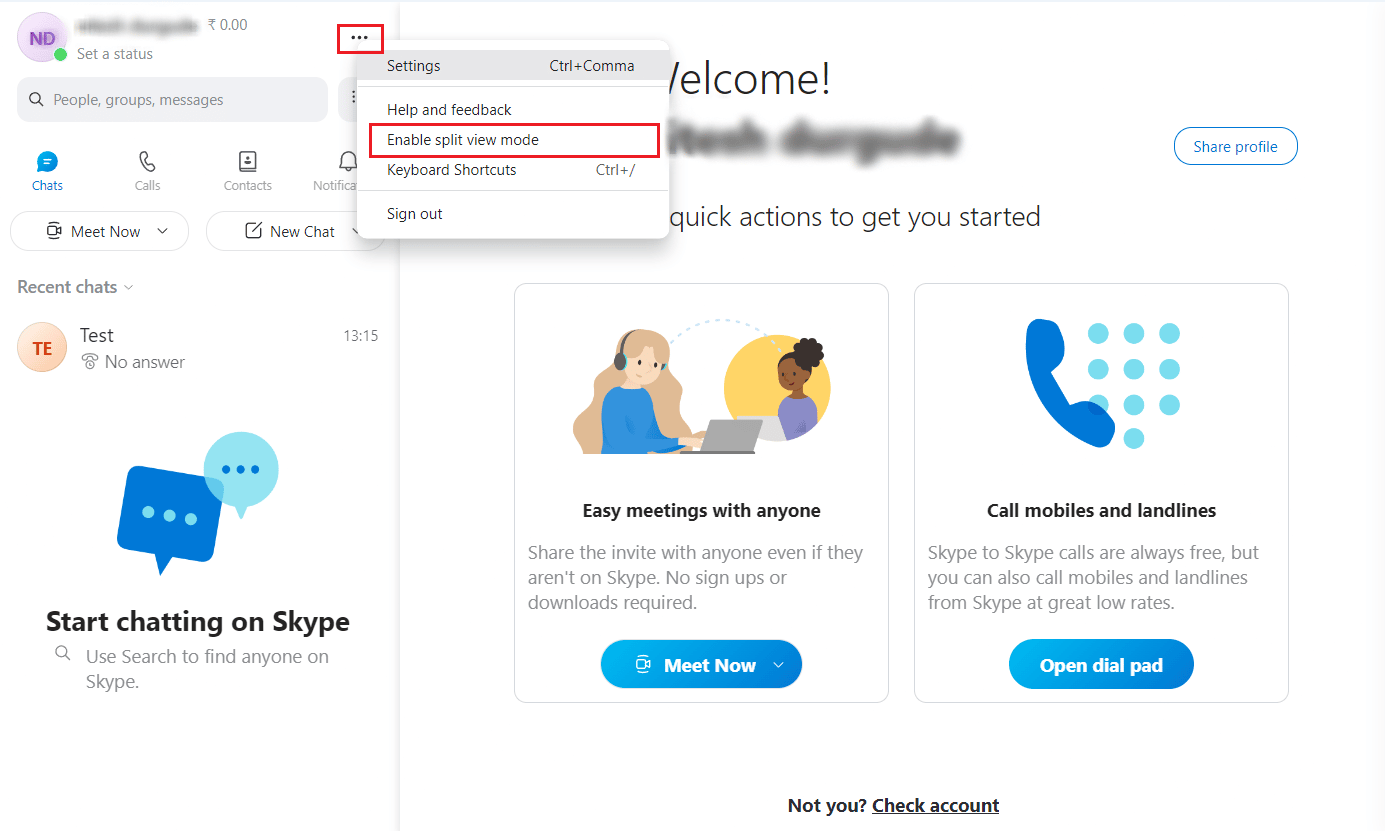
L’écran sera maintenant en mode écran partagé.
Note : Vous ne pouvez plus utiliser uniquement la taille de 320 x 320 pixels. Une version plus petite de la fenêtre Skype Entreprise s’alignera sur le côté que vous aurez sélectionné. Selon la résolution de votre écran, vous pouvez ouvrir jusqu’à quatre fenêtres simultanément et ajuster leur taille en faisant glisser la barre centrale.
Comment obtenir la fenêtre flottante sur Skype ?
Voici les étapes pour obtenir la fenêtre flottante sur Skype :
1. Lancez l’application Skype sur votre ordinateur et connectez-vous à votre compte.
2. Cliquez sur l’icône à trois points > « Paramètres » en haut à gauche.
3. Cliquez sur l’onglet « Appel » dans le menu de gauche.
4. Activez l’option « Afficher l’appel lorsque Skype est en arrière-plan ».

Comment restaurer le petit écran sur Skype ? Comment récupérer la petite fenêtre Skype ?
Vous pouvez récupérer la petite fenêtre sur Skype pendant un appel en suivant les étapes mentionnées ci-dessus.
Comment activer la fenêtre contextuelle Skype ?
Voici les étapes pour activer la fenêtre contextuelle Skype pendant un appel :
1. Ouvrez l’application Skype sur votre ordinateur.
2. Cliquez sur l’icône à trois points en haut à gauche.
3. Ensuite, cliquez sur « Paramètres ».

4. Cliquez sur l’onglet « Appel » dans le menu de gauche.
5. Enfin, activez l’option « Afficher l’appel lorsque Skype est en arrière-plan ».
Comment obtenir une superposition Skype ?
Lisez et suivez les étapes mentionnées ci-dessus pour obtenir la superposition Skype pendant un appel.
***
Nous espérons que cet article vous a aidé à récupérer la petite fenêtre Skype. N’hésitez pas à nous faire part de vos questions ou suggestions via la section commentaires ci-dessous. Dites-nous également quels sujets vous aimeriez voir aborder prochainement.